Цветокоррекция фотографии — это первый вопрос, которым вы должны заняться перед началом обработки фото. Есть много способов и приёмов как правильно это делать. Обычно её выполняют при помощи стандартных фильтров программы Adobe Photoshop или Lightroom, но в этой статье мы рассмотрим цветокоррекцию фото с помощью плагина Color Efex Pro для программы Adobe Photoshop.
Статья будет полезна как новичкам, так и опытным пользователям. Основная задача данного урока — получить максимальный эффект от обработки фотографии с минимальными временными затратами. Всё, что вам понадобиться, это Adobe Photoshop любой версии + плагин для цветокоррекции Color Efex Pro.
Для примера возьмём фотографию, сделанную на зеркальный фотоаппарат Nikon D3100 + NIKON AF-S VR 18-105mm f/3.5-5.6G ED DX.

Что можно сказать глядя на это фото? Верно! Оно требует немедленной цветокоррекции, т.к. сразу бросается в глаза тусклые тона и слабая насыщенность снимка.
Для начала работы нам понадобиться программа Adobe Photoshop и сам плагин Color Efex Pro. Если Вы ещё не знаете что это такое, где взять и откуда сказать — можете прочитать об этом в статье «Программы для обработки фотографий«.
Итак, если у вас уже всё это есть, приступим:
1. Открываем Ваше фото в программе Adobe Photoshop и заходим в плагин Color Efex Pro (лично я использую версию под номером 3, что советую и вам).
2. Выбираем фильтр Contrast Only и выставляем все настройки примерно на +60% и жмём OK:
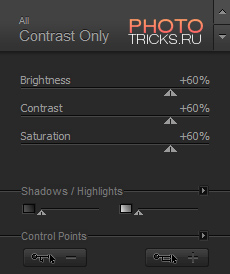
ВНИМАНИЕ! Настройки для каждой фотографии выставляйте индивидуально, в зависимости от качества/насыщенности/освещённости Вашего фото.
3. Снова заходим в плагин Color Efex Pro, находим фильтр Photo Stylizer. В поле Style оставляем первый стиль, в поле Strenght можно оставить стандартное значение, либо выставить своё по вкусу. Лично я поставил 80%:
4. Как видим, фотография получилась немного «красноватой» и «перенасыщенной». чтобы нормализовать изображение, нам надо уменьшить прозрачность слоя CEP 3.0 — Photo Stylizer (именно с таким названием плагин Color Efex Pro 3.0 создаёт новые слои, в зависимости от применяемого фильтра) на 50%.
Для этого в графе Fill ставим 50% и соединяем верхний слой с нижним (кликаем правой кнопкой по слою и выбираем пункт Merge Down).
5. Готово! Вот и вся цветокоррекция. Кстати, по необходимости можно поднять резкость фотографии, что я и сделал. Смотрим на результат (наведите мышкой на изображение):

Впечатляет? А это не всё! Ведь можно ещё сделать много чего интересного, например обработку глаз. Если у Вас возникли трудности при выполнении этой обработки, предоставляю видео, в котором выполнены все шаги:
Как видите, все действия можно совершить менее, чем за 1 минуту! А это главное преимущество цветокоррекции в Color Efex Pro, перед любыми другими существующими способами обработки фото. © Phototricks.ru









